| 일 | 월 | 화 | 수 | 목 | 금 | 토 |
|---|---|---|---|---|---|---|
| 1 | 2 | 3 | ||||
| 4 | 5 | 6 | 7 | 8 | 9 | 10 |
| 11 | 12 | 13 | 14 | 15 | 16 | 17 |
| 18 | 19 | 20 | 21 | 22 | 23 | 24 |
| 25 | 26 | 27 | 28 | 29 | 30 | 31 |
- max-width
- media query
- redux
- frontend
- 그럼에도 불구하고
- node.js
- cleancode
- 프론트엔드
- 반응형 페이지
- 코딩테스트
- TypeScript
- Servlet
- coding
- webpack
- github
- HTML
- 변수
- 자바
- 그럼에도불구하고
- git
- @media
- react
- CSS
- node
- 자바문제풀이
- JavaScript
- java
- 코드업
- react-router-dom
- JS
- Today
- Total
그럼에도 불구하고
[Responsive web] CSS 그리드 레이아웃이란? 본문
오늘은 CSS 그리드 레이아웃에 대해 알아보자
[ CSS 그리드 레이아웃 ]
그리드 레이아웃을 많이 사용하면서 플렉스 박스에 이어 CSS 그리드 레이아웃(CSS grid layout)이라는 새로운 CSS 표준이 만들어졌다. 플렉스 박스를 사용할 때는 '주축'이라는 개념이 있어 수평이나 수직 중 하나를 기준으로 해서 요소를 배치한다.
하지만 CSS 그리드 레이아웃은 수평과 수직 어느 방향이든 배치할 수 있다.

CSS 그리드 레이아웃에서는 그리드 항목을 배치할 때 가로와 세로를 모두 사용한다.
그래서 플렉스 항목은 1차원이고 CSS 그리드 레이아웃은 2차원이라 말한다.
CSS 그리드 레이아웃은 가로 방향을 가리키는 줄(row)과 세로 방향을 가리키는 칼럼(column)으로 웹 화면을 구성한다.
그리고 칼럼과 칼럼 사이, 줄과 줄 사이의 간격을 지정해서 원하는 형태의 레이아웃을 만든다.

1, 4, 7이 하나의 칼럼이고 2, 5, 7이 또 하나의 칼럼을 구성하며, 모두 3개의 칼럼으로 이루어져 있다.
그리고 1, 2, 3이 하나의 줄이고 4, 5, 6이 또 다른 줄을 구성하여 모두 3개의 가로 줄로 이루어진다.
[ 그리드 컨테이너를 지정하는 display 속성 ]
그리드 레이아웃은 지정할 때에는 가장 먼저 그리드를 적용할 요소의 바깥 부분을 그리드 컨테이너로 만들어야 한다.
그리드 컨테이너를 만들 때는 display 속성을 grid나 inline-grid로 지정한다.
| 종류 | 설명 |
| grid | 컨테이너 안의 항목을 블록 레벨 요소로 배치한다. |
| inline-grid | 컨테이너 안의 항목을 인라인 레벨 요소로 배치한다. |
[ 칼럼과 줄을 지정하는 grid-template-columns, grid-template-rows 속성 ]
그리드 컨테이너 안에 항목을 배치할 때 칼럼과 줄의 크기와 개수를 지정하려면 grid-template-columns 속성과 grid-template-rows 속성을 각각 사용한다. gird-template-columns 속성은 그리드 컨테이너 안의 항목을 몇 개의 칼럼으로 배치할지, 각 칼럼의 너비를 얼마로 할지 지정한다.
다음 예제를 보자.
<!DOCTYPE html>
<html lang="ko">
<head>
<meta charset="UTF-8">
<meta name="viewport" content="width=device-width, initial-scale=1">
<title>CSS Grid Layout</title>
<style>
#wrapper{
display:grid;
grid-template-columns: 200px 200px 200px;
grid-template-rows:100px;
}
.items{
padding:10px;
background-color:#eee;
}
.items:nth-child(odd){
background-color:#bbb;
}
</style>
</head>
<body>
<div id="wrapper">
<div class="items">Lorem ipsum dolor sit amet consectetur adipisicing elit. Amet, reprehenderit.Lorem ipsum dolor, sit amet consectetur adipisicing elit. </div>
<div class="items">Lorem ipsum dolor, sit amet consectetur adipisicing elit.Lorem ipsum dolor, sit amet consectetur adipisicing elit</div>
<div class="items">Lorem ipsum dolor sit amet.Lorem ipsum dolor, sit amet consectetur adipisicing elit</div>
<div class="items">Lorem ipsum dolor sit.Lorem ipsum dolor, sit amet consectetur adipisicing elit</div>
<div class="items">Lorem, ipsum dolor.</div>
</div>
</body>
</html>
결과
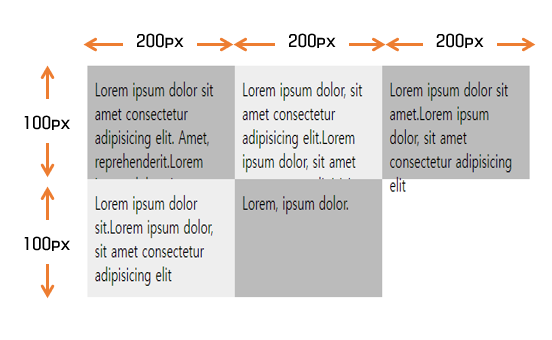
[ 상대적인 크기를 지정하는 fr 단위 ]
그리드 레이아웃에서 칼럼이나 줄의 크기를 지정할 때 픽셀(px)을 이용하면 항상 크기가 고정되므로 반응형 웹 디자인에 적합하지 않다.
그래서 그리드 레이아웃에서는 상대적인 크기를 지정할 수 있도록 fr(fraction) 단위를 사용한다.
예시
grid-template-columns: 1fr 1fr 1fr;
[ 값이 반복될 때 줄여서 표현할 수 있는 repeat() 함수 ]
px이나 fr 단위를 사용하면 똑같은 값을 여러 번 반복해야 한다.
CSS 그리드 레이아웃에는 내장된 repeat()이라는 함수를 사용하면 반복하지 않고 간단하게 표현할 수 있다.
예시
grid-template-columns : repeat(3,1fr);
[ 최솟값과 최댓값을 지정하는 minmax() 함수 ]
minmax() 함수를 사용하면 줄 높이를 고정하지 않고 최솟값과 최댓값을 사용해서 유연하게 지정할 수 있습니다.
예시
<!DOCTYPE html>
<html lang="ko">
<head>
<meta charset="UTF-8">
<meta name="viewport" content="width=device-width, initial-scale=1">
<title>CSS Grid Layout</title>
<style>
#wrapper{
width:600px;
display:grid; /* 그리드 컨테이너 지정 */
grid-template-columns:repeat(3, 1fr); /* 너비가 같은 칼럼 3개 */
grid-template-rows: minmax(100px, auto); /* 줄 높이 최소 100px */
}
.items{
padding:10px;
background-color:#eee;
}
.items:nth-child(odd){
background-color:#bbb;
}
</style>
</head>
<body>
<div id="wrapper">
<div class="items">Lorem ipsum dolor sit amet consectetur adipisicing elit. Amet, reprehenderit.Lorem ipsum dolor, sit amet consectetur adipisicing elit. </div>
<div class="items">Lorem ipsum dolor, sit amet consectetur adipisicing elit.Lorem ipsum dolor, sit amet consectetur adipisicing elit</div>
<div class="items">Lorem ipsum dolor sit amet.Lorem ipsum dolor, sit amet consectetur adipisicing elit</div>
<div class="items">Lorem ipsum dolor sit.Lorem ipsum dolor, sit amet consectetur adipisicing elit</div>
<div class="items">Lorem, ipsum dolor.</div>
</div>
</body>
</html>
결과
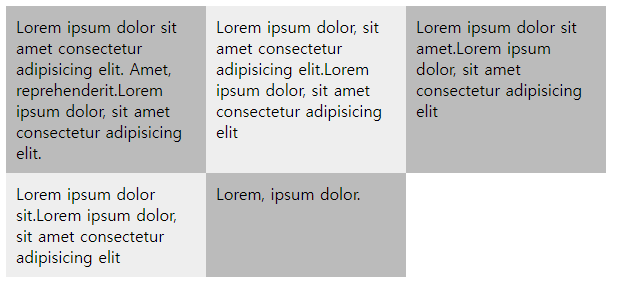
[ 자동으로 칼럼 개수를 조절하는 auto-fill, auto-fit 값 ]
repeat() 함수를 사용할 때 auto-fit이나 auto-fit을 함께 사용하면 화면 너비에 따라 칼럼 개수를 조절할 수 있다.
예시
grid-template-columns : repeat(auto-fit, 200px);
auto-fit이나 auto-fill 모두 칼럼 개수를 자동으로 조절해주므로 화면이 넓어지면 칼럼 개수가 많아지고 반대로 화면이 좁아지면 칼럼 개수가 줄어든다.
auto-fit을 사용하면 화면이 넓을 때에는 남는 공간 없이 꽉 채워서 칼럼을 표시하고, auto-fill을 사용하면 칼럼이 최소 너비만 표시하고 남는 공간은 그대로 둔다.
예시
<style>
#wrapper1{
display:grid;
grid-template-columns:repeat(auto-fit, minmax(200px, 1fr)); /* 화면을 꽉 채울만큼 칼럼 너비를 늘려서 표시 */
margin-bottom:20px;
}
#wrapper2{
display:grid;
grid-template-columns:repeat(auto-fill, minmax(200px, 1fr)); /* 칼럼 최소 너비만큼 채워서 표시 */
}
h1 {
font-size:24px;
}
.items{
padding:15px;
background-color:#eee;
}
.items:nth-child(odd){
background-color:#bbb;
}
</style>
결과

[ 그리드 항목의 간격을 지정하는 grid-column-gap, gid-row-gap, grid-gap 속성 ]
칼럼과 칼럼사이, 줄과 줄 사이, 칼럼과 줄 사이에 간격을 지정할 수 있다.
| 종류 | 설명 |
| grid-column-gap | 칼럼과 칼럼 사이의 간격을 지정한다. |
| grid-row-gap | 줄과 줄 사이의 간격을 지정한다. |
| grid-gap | 칼럼과 줄 사이의 간격을 한꺼번에 지정한다. |
예를 들어 줄과 줄 사이의 간격을 20px로 하고, 칼럼과 칼럼 사이의 간격을 30px로 하려면 다음과 같이 지정할 수 있다.
grid-row-gap : 20px;
grid-column-gap : 30px;
grid-gap 속성을 이용해 칼럼과 줄의 간격을 한꺼번에 지정할 수도 있는데, 이때 첫 번째 값은 grid-row-gap에 해당하고 두 번째 값은 grid-column-gap에 해당한다.
<style>
#wrapper{
display:grid;
grid-template-columns:repeat(3, 200px); /* 너비 200px인 칼럼 3개 */
grid-template-rows: minmax(100px, auto);
grid-gap:20px 30px; /* 칼럼 간격 30px, 줄 간격 20px */
/* grid-column-gap:30px; */
/* grid-row-gap:20px; */
}
.items{
padding:15px;
background-color:#eee;
}
.items:nth-child(odd){
background-color:#bbb;
}
</style>
결과
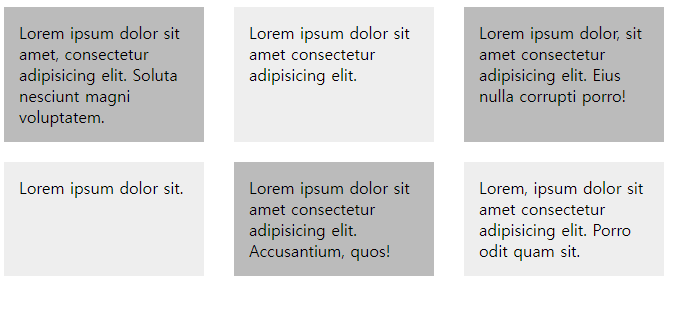
이 외에도 플렉스 박스 레이아웃 살펴보았던 justify-content나 align-content 같은 속성을 사용하여 그리드 레이아웃의 항목을 정렬할 수 있다.
[ 그리드 라인을 이용해 배치하기 ]
그리드 레이아웃은 눈에 보이지 않는 그리드 라인이 포함되어 있다.
그리드 라인을 이용해서 그리드 항목을 배치할 수 있는데, 이때 사용하는 속성은 다음과 같다.
| 종류 | 설명 | 예시 |
| grid-column-start | 칼럼 시작의 라인 번호를 지정한다. | gird-column-start : 1 |
| grid-column-end | 칼럼 마지막의 라인 번호를 지정한다. | gird-column-end : 4 |
| grid-column | 칼럼 시작번호와 칼럼 끝 번호 사이에 슬래시(/)를 넣어 사용한다. | grid-column : 1/4 |
| grid-row-start | 줄 시작의 라인 번호를 지정한다. | gird-end-start : 2 |
| gird-row-end | 줄 마지막의 라인 번호를 지정한다. | grid-row-end : 4 |
| gird-row | 줄 시작 번호와 줄 끝 번호 사이에 슬래시(/)를 넣어 사용한다. | gird-row : 2/4 |
| grid-area | 각 영역에 템플릿 이름을 지정한다. | grid-area : box |
예시
#wrapper{
width:700px;
display:grid;
grid-template-columns: repeat(3,1fr);
grid-template-rows: repeat(3,100px);
}
.box{
padding:15px;
color:#fff;
font-weight:bold;
text-align:center;
}
.box1 {
background-color:#3689ff;
grid-column: 1/4;
}
.box2 {
background-color:#00cf12;
grid-row: 2/4;
}
.box3 {
background-color:#ff9019;
grid-column: 2/4;
grid-row-start: 2;
}
.box4 {
background-color:#ffd000;
grid-column: 3/4;
grid-row-start: 3;
}
결과
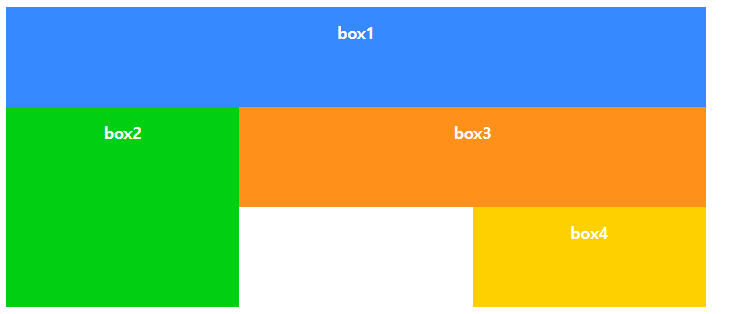
이어서 그리드 컨테이너로 사용하는 요소에 grid-template-areas 속성을 사용해 템플릿 영역을 어떻게 배치할지 정할 수 있다. 템플릿 영역을 비워 두려면 그 자리에 마침표(.)를 넣으면 된다. 그리고 한 줄에 들어갈 템플릿 영역을 큰따옴표 ( " " )로 묶어주면 된다.
예시
grid-template-area:
"box1 box1 box1"
"box2 box3 box3"
"box2 . box4";
실제로 코드에 적용해 보자
<!DOCTYPE html>
<html lang="ko">
<head>
<meta charset="UTF-8">
<meta name="viewport" content="width=device-width, initial-scale=1">
<title>CSS Grid Layout</title>
<style>
#wrapper{
width:700px;
display:grid;
grid-template-columns:repeat(3, 1fr);
grid-template-rows:repeat(3, 100px);
grid-template-areas:
"box1 box1 box1"
"box2 box3 box3"
"box2 . box4";
}
.box{
padding:15px;
color:#fff;
font-weight:bold;
text-align:center;
}
.box1 {
background-color:#3689ff;
grid-area: box1;
}
.box2 {
background-color:#00cf12;
grid-area: box2;
}
.box3 {
background-color:#ff9019;
grid-area: box3;
}
.box4 {
background-color:#ffd000;
grid-area: box4;
}
</style>
</head>
<body>
<div id="wrapper">
<div class="box box1">box1</div>
<div class="box box2">box2</div>
<div class="box box3">box3</div>
<div class="box box4">box4</div>
</div>
</body>
</html>
결과
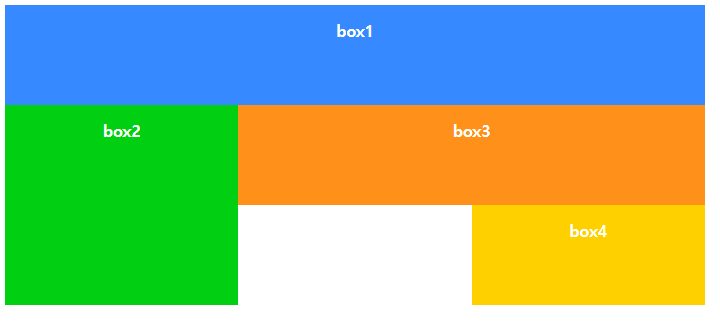
'HTML, CSS > Responsive web' 카테고리의 다른 글
| [Responsive web] Flexbox Froggy (0) | 2023.01.11 |
|---|---|
| [Responsive web] flexbox와 main axis, class axis에 대해 알아보자 (0) | 2023.01.09 |
| [Responsive web] 플렉시블 박스 레이아웃이란? (0) | 2022.12.22 |
| [Responsive web] 그리드 레이아웃이란? (0) | 2022.12.22 |
| [Responsive web] 반응형 웹 알아보기 (4) | 2022.12.22 |



